
–°–ĺ–∑–ī–į–Ĺ–ł–Ķ —ć–Ľ–Ķ–ļ—ā—Ä–ĺ–Ĺ–Ĺ–ĺ–≥–ĺ –ĺ–Ī—É—á–į—é—Č–Ķ–≥–ĺ –ļ–ĺ–ľ–Ņ–Ľ–Ķ–ļ—Ā–į –Ņ–ĺ –ī–ł—Ā—Ü–ł–Ņ–Ľ–ł–Ĺ–Ķ "–ė–Ĺ–Ĺ–ĺ–≤–į—Ü–ł–ĺ–Ĺ–Ĺ—č–Ļ –ľ–Ķ–Ĺ–Ķ–ī–∂–ľ–Ķ–Ĺ—ā"
–ö–į—ā–Ķ–≥–ĺ—Ä–ł—Ź —Ä–Ķ—Ą–Ķ—Ä–į—ā–į: –†–Ķ—Ą–Ķ—Ä–į—ā—č –Ņ–ĺ –ł–Ĺ—Ą–ĺ—Ä–ľ–į—ā–ł–ļ–Ķ, –Ņ—Ä–ĺ–≥—Ä–į–ľ–ľ–ł—Ä–ĺ–≤–į–Ĺ–ł—é
–Ę–Ķ–≥–ł —Ä–Ķ—Ą–Ķ—Ä–į—ā–į: —ā–Ķ—Ā—ā—č –ī–Ľ—Ź –ī–Ķ–≤–ĺ—á–Ķ–ļ, –Ī–į–Ĺ–ļ –ļ—É—Ä—Ā–ĺ–≤—č—Ö
–Ē–ĺ–Ī–į–≤–ł–Ľ(–į) –Ĺ–į —Ā–į–Ļ—ā: Gur'jan.
–ü—Ä–Ķ–ī—č–ī—É—Č–į—Ź —Ā—ā—Ä–į–Ĺ–ł—Ü–į —Ä–Ķ—Ą–Ķ—Ä–į—ā–į | 13 14 15 16 17 18 19 20 21 22 23 | –°–Ľ–Ķ–ī—É—é—Č–į—Ź —Ā—ā—Ä–į–Ĺ–ł—Ü–į —Ä–Ķ—Ą–Ķ—Ä–į—ā–į
–Ē–≤–į–∂–ī—č —Č–Ķ–Ľ–ļ–Ĺ–Ķ–ľ –ľ—č—ą—Ć—é –Ĺ–į –ļ–Ĺ–ĺ–Ņ–ļ–Ķ; –ĺ–Ĺ–į –ĺ–ļ–į–∂–Ķ—ā—Ā—Ź –ĺ–ļ—Ä—É–∂–Ķ–Ĺ–į –≤—č–ī–Ķ–Ľ—Ź—é—Č–ł–ľ–ł –ľ–į—Ä–ļ–Ķ—Ä–į–ľ–ł.
–ü–Ķ—Ä–Ķ—ā–į—Č–ł–ľ –ļ–Ĺ–ĺ–Ņ–ļ—É –≤ –Ĺ–ĺ–≤—É—é –Ņ–ĺ–∑–ł—Ü–ł—é.
–ß—ā–ĺ–Ī—č —É–Ī–Ķ–ī–ł—ā—Ć—Ā—Ź, —á—ā–ĺ –ľ—č –≤—Ā–Ķ —Ā–ī–Ķ–Ľ–į–Ľ–ł –Ņ—Ä–į–≤–ł–Ľ—Ć–Ĺ–ĺ, –≤–ĺ—Ā–Ņ—Ä–ĺ–ł–∑–≤–Ķ–ī–Ķ–ľ –ļ—É—Ä—Ā —Ā –Ĺ–į—á–į–Ľ–į, —Č–Ķ–Ľ–ļ–Ĺ—É–≤ –ļ–Ĺ–ĺ–Ņ–ļ—É Restart –Ĺ–į –Ņ–į–Ĺ–Ķ–Ľ–ł —É–Ņ—Ä–į–≤–Ľ–Ķ–Ĺ–ł—Ź.
–ē—Ā–Ľ–ł –ľ—č, –ī–ĺ–Ļ–ī—Ź –ī–ĺ –Ņ–ĺ—Ā–Ľ–Ķ–ī–Ĺ–Ķ–≥–ĺ –ļ–į–ī—Ä–į, —Č–Ķ–Ľ–ļ–Ĺ–Ķ–ľ –Ĺ–į –ļ–Ĺ–ĺ–Ņ–ļ–Ķ –Ē–į–Ľ–Ķ–Ķ..., —ā–ĺ –ĺ–Ĺ–į –Ņ—Ä–ĺ—Ā—ā–ĺ –ł—Ā—á–Ķ–∑–Ĺ–Ķ—ā, –Ĺ–ł–ļ–į–ļ –Ĺ–Ķ –ł–∑–ľ–Ķ–Ĺ–ł–≤ –Ņ—Ä–Ķ–ī—Ā—ā–į–≤–Ľ–Ķ–Ĺ–Ĺ—É—é –≤ –ĺ–ļ–Ĺ–Ķ –Ņ—Ä–ĺ—Ā–ľ–ĺ—ā—Ä–į –ł–Ĺ—Ą–ĺ—Ä–ľ–į—Ü–ł—é.
–ě–Ī—ä—Ź—Ā–Ĺ—Ź–Ķ—ā—Ā—Ź —ć—ā–ĺ —ā–Ķ–ľ, —á—ā–ĺ –ļ–į–ī—Ä –ü–į—É–∑–į 1 —Ź–≤–Ľ—Ź–Ķ—ā—Ā—Ź –Ņ–ĺ–ļ–į –Ņ–ĺ—Ā–Ľ–Ķ–ī–Ĺ–ł–ľ –≤ —Ā—Ö–Ķ–ľ–Ķ –ł Authorware –Ņ—Ä–ĺ—Ā—ā–ĺ –Ĺ–Ķ–ļ—É–ī–į –ī–į–Ľ—Ć—ą–Ķ –ł–ī—ā–ł.
–í —Ā–ĺ–ĺ—ā–≤–Ķ—ā—Ā—ā–≤–ł–ł —Ā —Ä–Ķ–į–Ľ–ł–∑—É–Ķ–ľ—č–ľ –Ĺ–į–ľ–ł –Ņ—Ä–ĺ–Ķ–ļ—ā–ĺ–ľ, –≤–≤–ĺ–ī–Ĺ–į—Ź —á–į—Ā—ā—Ć –ļ—É—Ä—Ā–į –ī–ĺ–Ľ–∂–Ĺ–į –∑–į–≤–Ķ—Ä—ą–ł—ā—Ć—Ā—Ź —É–ī–į–Ľ–Ķ–Ĺ–ł–Ķ–ľ –∑–į—Ā—ā–į–≤–ļ–ł. –ė–ľ–Ķ–Ĺ–Ĺ–ĺ —ć—ā—É —Ą—É–Ĺ–ļ—Ü–ł—é –≤—č–Ņ–ĺ–Ľ–Ĺ—Ź–Ķ—ā –ļ–į–ī—Ä –£–ī. –∑–į—Ā—ā–į–≤–ļ–ł.
–Ē–Ľ—Ź —Ä–Ķ—ą–Ķ–Ĺ–ł—Ź –Ņ–ĺ—Ā—ā–į–≤–Ľ–Ķ–Ĺ–Ĺ–ĺ–Ļ –∑–į–ī–į—á–ł –≤—č–Ņ–ĺ–Ľ–Ĺ–ł–ľ —Ā–Ľ–Ķ–ī—É—é—Č–ł–Ķ –ī–Ķ–Ļ—Ā—ā–≤–ł—Ź:
–ź–ļ—ā–ł–≤–ł–∑–ł—Ä—É–Ķ–ľ –ĺ–ļ–Ĺ–ĺ –Ņ—Ä–ĺ–Ķ–ļ—ā–ł—Ä–ĺ–≤–į–Ĺ–ł—Ź –ł —É–Ī–Ķ–ī–ł–ľ—Ā—Ź, —á—ā–ĺ —É–ļ–į–∑–į—ā–Ķ–Ľ—Ć –≤—Ā—ā–į–≤–ļ–ł —Ä–į—Ā–Ņ–ĺ–Ľ–ĺ–∂–Ķ–Ĺ –Ĺ–ł–∂–Ķ –∑–Ĺ–į—á–ļ–į —ā—Ä–Ķ—ā—Ć–Ķ–≥–ĺ –ļ–į–ī—Ä–į.
–ü–Ķ—Ä–Ķ—ā–į—Č–ł–ľ –ľ—č—ą—Ć—é —Ā –Ņ–į–Ĺ–Ķ–Ľ–ł –ļ–į–ī—Ä–ĺ–≤ –≤ –ĺ–ļ–Ĺ–ĺ –Ņ—Ä–ĺ–Ķ–ļ—ā–ł—Ä–ĺ–≤–į–Ĺ–ł—Ź –∑–Ĺ–į—á–ĺ–ļ –ļ–į–ī—Ä–į Erase; Authorware –į–≤—ā–ĺ–ľ–į—ā–ł—á–Ķ—Ā–ļ–ł –Ņ–ĺ–ľ–Ķ—Ā—ā–ł—ā –Ĺ–į –Ĺ–į–Ņ—Ä–į–≤–Ľ—Ź—é—Č—É—é –Ĺ–ł–∂–Ķ —ā—Ä–Ķ—ā—Ć–Ķ–≥–ĺ –ļ–į–ī—Ä–į –ł –Ĺ–į–∑–Ĺ–į—á–ł—ā –Ĺ–ĺ–≤–ĺ–ľ—É –ļ–į–ī—Ä—É –ł–ľ—Ź Untitled; –∑–į–ľ–Ķ–Ĺ–ł–ľ –Ķ–≥–ĺ –Ĺ–į –£–ī. –∑–į—Ā—ā–į–≤–ļ–ł.
–ü–Ķ—Ä–Ķ–Ļ–ī–Ķ–ľ –≤ —Ä–Ķ–∂–ł–ľ –≤–ĺ—Ā–Ņ—Ä–ĺ–ł–∑–≤–Ķ–ī–Ķ–Ĺ–ł—Ź –ļ—É—Ä—Ā–į, —Č–Ķ–Ľ–ļ–Ĺ—É–≤ –ļ–Ĺ–ĺ–Ņ–ļ—É Restart –Ĺ–į –Ņ–į–Ĺ–Ķ–Ľ–ł —É–Ņ—Ä–į–≤–Ľ–Ķ–Ĺ–ł—Ź; –Ņ–ĺ –ī–ĺ—Ā—ā–ł–∂–Ķ–Ĺ–ł–ł Authorware —á–Ķ—ā–≤–Ķ—Ä—ā–ĺ–≥–ĺ –ļ–į–ī—Ä–į –Ĺ–į —ć–ļ—Ä–į–Ĺ–Ķ –Ņ–ĺ—Ź–≤–ł—ā—Ā—Ź –ĺ–ļ–Ĺ–ĺ —É—Ā—ā–į–Ĺ–ĺ–≤–ļ–ł –Ķ–≥–ĺ –Ņ–į—Ä–į–ľ–Ķ—ā—Ä–ĺ–≤; –Ķ—Ā–Ľ–ł –ĺ–Ĺ–ĺ –Ņ–ĺ–Ľ–Ĺ–ĺ—Ā—ā—Ć—é –∑–į—Ā–Ľ–ĺ–Ĺ—Ź—ā –∑–į—Ā—ā–į–≤–ļ—É, –Ņ–Ķ—Ä–Ķ–ľ–Ķ—Ā—ā–ł–ľ –ĺ–ļ–Ĺ–ĺ —Ā–≤–ĺ–Ļ—Ā—ā–≤ —ā–į–ļ, —á—ā–ĺ–Ī—č –Ī—č–Ľ–į –≤–ł–ī–Ĺ–į —Ö–ĺ—ā—Ź –Ī—č –Ķ–Ķ —á–į—Ā—ā—Ć.
–©–Ķ–Ľ–ļ–Ĺ–Ķ–ľ –ľ—č—ą—Ć—é –Ĺ–į –∑–į—Ā—ā–į–≤–ļ–Ķ; –Ņ—Ä–ł —ć—ā–ĺ–ľ –ĺ–Ĺ–į –Ī—É–ī–Ķ—ā —É–Ī—Ä–į–Ĺ–į —Ā —ć–ļ—Ä–į–Ĺ–į.
–í –ĺ–ļ–Ĺ–Ķ —É—Ā—ā–į–Ĺ–ĺ–≤–ļ–ł –Ņ–į—Ä–į–ľ–Ķ—ā—Ä–ĺ–≤ –ļ–į–ī—Ä–į –£–ī. –∑–į—Ā—ā–į–≤–ļ–ł —Č–Ķ–Ľ–ļ–Ĺ–Ķ–ľ –Ĺ–į –ļ–Ĺ–ĺ–Ņ–ļ–Ķ –ě–ö [20].
–ě—Ā–Ĺ–ĺ–≤–Ĺ–į—Ź —á–į—Ā—ā—Ć –ļ—É—Ä—Ā–į: –ď–Ľ–į–≤–Ĺ–ĺ–Ķ –ú–Ķ–Ĺ—é –ł –≥–Ľ–į–≤—č
–ě—Ā–Ĺ–ĺ–≤–Ĺ–į—Ź —á–į—Ā—ā—Ć –ļ—É—Ä—Ā–į —Ā–ĺ—Ā—ā–ĺ–ł—ā –ł–∑ –ī–≤—É—Ö —Ä–į–∑–ī–Ķ–Ľ–ĺ–≤: –ď–Ľ–į–≤–Ĺ–ĺ–Ķ –ú–Ķ–Ĺ—é –ł –≤–ĺ—Ā—Ć–ľ–ł –≥–Ľ–į–≤. –†–į—Ā—Ā–ľ–ĺ—ā—Ä–ł–ľ –ł—Ö –Ņ–ĺ–ī—Ä–ĺ–Ī–Ĺ–Ķ–Ķ.
–°—ā—Ä—É–ļ—ā—É—Ä–į –ď–Ľ–į–≤–Ĺ–ĺ–≥–ĺ –ú–Ķ–Ĺ—é –≤–ł–ī–Ĺ–į –Ĺ–į —Ä–ł—Ā—É–Ĺ–ļ–Ķ 3.4
–í —Ā–ĺ–ĺ—ā–≤–Ķ—ā—Ā—ā–≤–ł–ł —Ā —Ä–Ķ–į–Ľ–ł–∑—É–Ķ–ľ—č–ľ –Ņ—Ä–ĺ–Ķ–ļ—ā–ĺ–ľ, –ĺ—Ā–Ĺ–ĺ–≤–Ĺ–ĺ–Ķ –ľ–Ķ–Ĺ—é –ļ—É—Ä—Ā–į –ī–ĺ–Ľ–∂–Ĺ–ĺ –ĺ–Ī–Ķ—Ā–Ņ–Ķ—á–ł–≤–į—ā—Ć –Ņ–Ķ—Ä–Ķ—Ö–ĺ–ī –Ĺ–į –ł–Ĺ—Ą–ĺ—Ä–ľ–į—Ü–ł–ĺ–Ĺ–Ĺ—č–Ķ —Ä–į–∑–ī–Ķ–Ľ—č –ļ—É—Ä—Ā–į, –Ĺ–į –ł—ā–ĺ–≥–ĺ–≤—č–Ļ —ā–Ķ—Ā—ā, –į —ā–į–ļ–∂–Ķ –Ĺ–į –ļ–į–ī—Ä –∑–į–≤–Ķ—Ä—ą–Ķ–Ĺ–ł—Ź —Ä–į–Ī–ĺ—ā—č.
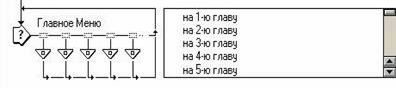 –Ē–Ľ—Ź —Ā–ĺ–∑–ī–į–Ĺ–ł—Ź —ā–į–ļ–ĺ–≥–ĺ –ľ–Ķ–Ĺ—é –≤—č–Ņ–ĺ–Ľ–Ĺ–ł–ľ —Ā–Ľ–Ķ–ī—É—é—Č–ł–Ķ
–ī–Ķ–Ļ—Ā—ā–≤–ł—Ź:
–Ē–Ľ—Ź —Ā–ĺ–∑–ī–į–Ĺ–ł—Ź —ā–į–ļ–ĺ–≥–ĺ –ľ–Ķ–Ĺ—é –≤—č–Ņ–ĺ–Ľ–Ĺ–ł–ľ —Ā–Ľ–Ķ–ī—É—é—Č–ł–Ķ
–ī–Ķ–Ļ—Ā—ā–≤–ł—Ź:
![]() –ü–Ķ—Ä–Ķ—ā–į—Č–ł–ľ –Ĺ–į –Ĺ–į–Ņ—Ä–į–≤–Ľ—Ź—é—Č—É—é —Ā –Ņ–į–Ĺ–Ķ–Ľ–ł –ļ–į–ī—Ä–ĺ–≤
–∑–Ĺ–į—á–ĺ–ļ –ļ–į–ī—Ä–į Interaction; –Ņ–ĺ–ľ–Ķ—Ā—ā–ł–ľ –Ķ–≥–ĺ –Ņ–ĺ—Ā–Ľ–Ķ –ļ–į–ī—Ä–į ¬ę–ě–Ī–Ľ–ĺ–∂–ļ–į¬Ľ –ł –Ĺ–į–∑–Ĺ–į—á–ł–ľ –Ĺ–ĺ–≤–ĺ–ľ—É
–ļ–į–ī—Ä—É –ł–ľ—Ź –ď–Ľ–į–≤–Ĺ–ĺ–Ķ –ú–Ķ–Ĺ—é.
–ü–Ķ—Ä–Ķ—ā–į—Č–ł–ľ –Ĺ–į –Ĺ–į–Ņ—Ä–į–≤–Ľ—Ź—é—Č—É—é —Ā –Ņ–į–Ĺ–Ķ–Ľ–ł –ļ–į–ī—Ä–ĺ–≤
–∑–Ĺ–į—á–ĺ–ļ –ļ–į–ī—Ä–į Interaction; –Ņ–ĺ–ľ–Ķ—Ā—ā–ł–ľ –Ķ–≥–ĺ –Ņ–ĺ—Ā–Ľ–Ķ –ļ–į–ī—Ä–į ¬ę–ě–Ī–Ľ–ĺ–∂–ļ–į¬Ľ –ł –Ĺ–į–∑–Ĺ–į—á–ł–ľ –Ĺ–ĺ–≤–ĺ–ľ—É
–ļ–į–ī—Ä—É –ł–ľ—Ź –ď–Ľ–į–≤–Ĺ–ĺ–Ķ –ú–Ķ–Ĺ—é.
–ü–Ķ—Ä–Ķ—ā–į—Č–ł–ľ –≤ –ĺ–ļ–Ĺ–ĺ –ď–Ľ–į–≤–Ĺ–ĺ–Ķ –ú–Ķ–Ĺ—é —Ā –Ņ–į–Ĺ–Ķ–Ľ–ł –ļ–į–ī—Ä–ĺ–≤
–∑–Ĺ–į—á–ĺ–ļ –ļ–į–ī—Ä–į Navigate —ā–į–ļ–ł–ľ –ĺ–Ī—Ä–į–∑–ĺ–ľ, —á—ā–ĺ–Ī—č –ĺ–Ĺ –ĺ–ļ–į–∑–į–Ľ—Ā—Ź —Ā–Ņ—Ä–į–≤–į –ĺ—ā –∑–Ĺ–į—á–ļ–į –ļ–į–ī—Ä–į
–ď–Ľ–į–≤–Ĺ–ĺ–Ķ –ú–Ķ–Ĺ—é, –ł –ĺ—ā–Ņ—É—Ā—ā–ł–ľ –ļ–Ĺ–ĺ–Ņ–ļ—É –ľ—č—ą–ł; Authorware –Ņ—Ä–ł —ć—ā–ĺ–ľ –≤—č–Ņ–ĺ–Ľ–Ĺ–ł—ā –ī–≤–į
–ī–Ķ–Ļ—Ā—ā–≤–ł—Ź:![]() ¬†—Ā–≤—Ź–∂–Ķ—ā
–Ĺ–ĺ–≤—č–Ļ –ļ–į–ī—Ä —Ā –ļ–į–ī—Ä–ĺ–ľ –ď–Ľ–į–≤–Ĺ–ĺ–Ķ –ú–Ķ–Ĺ—é –ł –≤—č–≤–Ķ–ī–Ķ—ā –Ĺ–į —ć–ļ—Ä–į–Ĺ –ī–ł–į–Ľ–ĺ–≥–ĺ–≤–ĺ–Ķ –ĺ–ļ–Ĺ–ĺ Response
Type (–í–ł–ī —Ä–Ķ–į–ļ—Ü–ł–ł).
¬†—Ā–≤—Ź–∂–Ķ—ā
–Ĺ–ĺ–≤—č–Ļ –ļ–į–ī—Ä —Ā –ļ–į–ī—Ä–ĺ–ľ –ď–Ľ–į–≤–Ĺ–ĺ–Ķ –ú–Ķ–Ĺ—é –ł –≤—č–≤–Ķ–ī–Ķ—ā –Ĺ–į —ć–ļ—Ä–į–Ĺ –ī–ł–į–Ľ–ĺ–≥–ĺ–≤–ĺ–Ķ –ĺ–ļ–Ĺ–ĺ Response
Type (–í–ł–ī —Ä–Ķ–į–ļ—Ü–ł–ł).
–í –ī–ł–į–Ľ–ĺ–≥–ĺ–≤–ĺ–ľ –ĺ–ļ–Ĺ–Ķ Response Type —É—Ā—ā–į–Ĺ–ĺ–≤–ł–ľ –Ņ–Ķ—Ä–Ķ–ļ–Ľ—é—á–į—ā–Ķ–Ľ—Ć –≤–ł–ī–į —Ä–Ķ–į–ļ—Ü–ł–ł –≤ –Ņ–ĺ–Ľ–ĺ–∂–Ķ–Ĺ–ł–Ķ Hot Spot (–ď–ĺ—Ä—Ź—á–į—Ź –∑–ĺ–Ĺ–į) –ł —Č–Ķ–Ľ–ļ–Ĺ–ł—ā–Ķ –Ĺ–į –ļ–Ĺ–ĺ–Ņ–ļ–Ķ –ě–ö.
–©–Ķ–Ľ–ļ–Ĺ–Ķ–ľ –ī–≤–į–∂–ī—č –Ĺ–į –∑–Ĺ–į—á–ļ–Ķ –ļ–į–ī—Ä–į Navigate.
–í –ĺ—ā–ļ—Ä—č–≤—ą–Ķ–ľ—Ā—Ź –ĺ–ļ–Ĺ–Ķ —É—Ā—ā–į–Ĺ–ĺ–≤–ļ–ł –Ņ–į—Ä–į–ľ–Ķ—ā—Ä–ĺ–≤ –ļ–į–ī—Ä–į —É–ļ–į–∂–Ķ–ľ –Ĺ–į–Ņ—Ä–į–≤–Ľ–Ķ–Ĺ–ł–Ķ –Ņ–Ķ—Ä–Ķ—Ö–ĺ–ī–į –ł –Ĺ–į–∑–≤–į–Ĺ–ł–Ķ –ļ–į–ī—Ä–į; —á—ā–ĺ–Ī—č —É–ļ–į–∑–į—ā—Ć –Ĺ–į–Ņ—Ä–į–≤–Ľ–Ķ–Ĺ–ł–Ķ –Ņ–Ķ—Ä–Ķ—Ö–ĺ–ī–į, –≤—č–Ī–Ķ—Ä–ł—ā–Ķ —Ā–ĺ–ĺ—ā–≤–Ķ—ā—Ā—ā–≤—É—é—Č–ł–Ļ –Ņ—É–Ĺ–ļ—ā –≤ —Ā–Ņ–ł—Ā–ļ–Ķ Page (–°—ā—Ä–į–Ĺ–ł—Ü–į) (–ī–Ľ—Ź –Ņ–Ķ—Ä–≤–ĺ–≥–ĺ –Ņ—É–Ĺ–ļ—ā–į –ľ–Ķ–Ĺ—é‚ÄĒ—ć—ā–ĺ –ď–Ľ–į–≤–į 1); –Ņ—Ä–ł —ć—ā–ĺ–ľ –≤ –Ņ–ĺ–Ľ–Ķ –Ĺ–į–∑–≤–į–Ĺ–ł—Ź –ļ–į–ī—Ä–į –Ņ–ĺ—Ź–≤–ł—ā—Ā—Ź –Ĺ–į–ī–Ņ–ł—Ā—Ć Navigate to "–ď–Ľ–į–≤–į 1"; –ľ—č –ľ–ĺ–∂–Ķ–ľ —Ā–ļ–ĺ—Ä—Ä–Ķ–ļ—ā–ł—Ä–ĺ–≤–į—ā—Ć –Ķ–Ķ, –≤–≤–Ķ–ī—Ź —Ä—É—Ā—Ā–ļ–ĺ—Ź–∑—č—á–Ĺ—č–Ļ –≤–į—Ä–ł–į–Ĺ—ā (–Ĺ–į–Ņ—Ä–ł–ľ–Ķ—Ä, –Ĺ–į ¬ę–ď–Ľ–į–≤–į 1¬Ľ); —Č–Ķ–Ľ–ļ–Ĺ–Ķ–ľ –Ĺ–į –ļ–Ĺ–ĺ–Ņ–ļ–Ķ –ě–ö.
–ü–Ķ—Ä–Ķ—ā–į—Č–ł–ľ –≤ –ĺ–ļ–Ĺ–ĺ –ď–Ľ–į–≤–Ĺ–ĺ–Ķ –ú–Ķ–Ĺ—é —Ā –Ņ–į–Ĺ–Ķ–Ľ–ł –ļ–į–ī—Ä–ĺ–≤ –∑–Ĺ–į—á–ĺ–ļ –ļ–į–ī—Ä–į Navigate —ā–į–ļ–ł–ľ –ĺ–Ī—Ä–į–∑–ĺ–ľ, —á—ā–ĺ–Ī—č –ĺ–Ĺ –ĺ–ļ–į–∑–į–Ľ—Ā—Ź —Ā–Ņ—Ä–į–≤–į –ĺ—ā –∑–Ĺ–į—á–ļ–į –ļ–į–ī—Ä–į –Ĺ–į ¬ę–ď–Ľ–į–≤–į1¬Ľ, –ł –ĺ—ā–Ņ—É—Ā—ā–ł–ľ –ļ–Ĺ–ĺ–Ņ–ļ—É –ľ—č—ą–ł; Authorware —Ā–≤—Ź–∂–Ķ—ā –Ĺ–ĺ–≤—č–Ļ –ļ–į–ī—Ä —Ā –ļ–į–ī—Ä–ĺ–ľ –í—č–Ī–ĺ—Ä, –Ĺ–ĺ –ī–ł–į–Ľ–ĺ–≥–ĺ–≤–ĺ–Ķ –ĺ–ļ–Ĺ–ĺ Response Type –≤ —ć—ā–ĺ–ľ —Ā–Ľ—É—á–į–Ķ –Ĺ–Ķ –ĺ—ā–ļ—Ä–ĺ–Ķ—ā: –ī–Ķ–Ľ–ĺ –≤ —ā–ĺ–ľ, —á—ā–ĺ –Ņ–ĺ —É–ľ–ĺ–Ľ—á–į–Ĺ–ł—é –≤—Ā–Ķ –Ņ—É–Ĺ–ļ—ā—č –ľ–Ķ–Ĺ—é –Ņ–ĺ–Ľ—É—á–į—é—ā —ā–ĺ—ā –∂–Ķ —ā–ł–Ņ, –ļ–ĺ—ā–ĺ—Ä—č–Ļ –Ī—č–Ľ —É—Ā—ā–į–Ĺ–ĺ–≤–Ľ–Ķ–Ĺ –ī–Ľ—Ź –Ņ–Ķ—Ä–≤–ĺ–≥–ĺ –Ņ—É–Ĺ–ļ—ā–į. –©–Ķ–Ľ–ļ–Ĺ–Ķ–ľ –ī–≤–į–∂–ī—č –Ĺ–į –∑–Ĺ–į—á–ļ–Ķ –Ĺ–ĺ–≤–ĺ–≥–ĺ –ļ–į–ī—Ä–į Navigate –ł –≤ –ĺ—ā–ļ—Ä—č–≤—ą–Ķ–ľ—Ā—Ź –ĺ–ļ–Ĺ–Ķ —É—Ā—ā–į–Ĺ–ĺ–≤–ļ–ł –Ņ–į—Ä–į–ľ–Ķ—ā—Ä–ĺ–≤ –ļ–į–ī—Ä–į —É–ļ–į–∂–Ķ–ľ –Ĺ–į–Ņ—Ä–į–≤–Ľ–Ķ–Ĺ–ł–Ķ –Ņ–Ķ—Ä–Ķ—Ö–ĺ–ī–į –ł –Ĺ–į–∑–≤–į–Ĺ–ł–Ķ –ļ–į–ī—Ä–į.
–í—č–Ņ–ĺ–Ľ–Ĺ–ł–ľ —ą–į–≥–ł 5 –ł 6 –ī–Ľ—Ź –ĺ—Ā—ā–į–Ľ—Ć–Ĺ—č—Ö –≤–ĺ—Ā—Ć–ľ–ł –Ņ—É–Ĺ–ļ—ā–ĺ–≤ –ľ–Ķ–Ĺ—é.
–í —Ä–Ķ–∑—É–Ľ—Ć—ā–į—ā–Ķ —Ā—Ö–Ķ–ľ–į –ľ–Ķ–Ĺ—é –ī–ĺ–Ľ–∂–Ĺ–į –≤—č–≥–Ľ—Ź–ī–Ķ—ā—Ć –Ņ—Ä–ł–Ī–Ľ–ł–∑–ł—ā–Ķ–Ľ—Ć–Ĺ–ĺ —ā–į–ļ, –ļ–į–ļ –Ī—č–Ľ–ĺ –Ņ–ĺ–ļ–į–∑–į–Ĺ–ĺ –Ĺ–į —Ä–ł—Ā. 3.4.
–†–Ķ–ļ–ĺ–ľ–Ķ–Ĺ–ī—É–Ķ–ľ —Ā–ļ–į—á–į—ā—Ć –ī—Ä—É–≥–ł–Ķ —Ä–Ķ—Ą–Ķ—Ä–į—ā—č –Ņ–ĺ —ā–Ķ–ľ–Ķ: –ļ–į–ļ –Ĺ–į–Ņ–ł—Ā–į—ā—Ć –ī–ł–Ņ–Ľ–ĺ–ľ–Ĺ—É—é —Ä–į–Ī–ĺ—ā—É, —Ä–Ķ—Ą–Ķ—Ä–į—ā –Ņ—Ä–ł–Ĺ—Ü–ł–Ņ—č.
–ü—Ä–Ķ–ī—č–ī—É—Č–į—Ź —Ā—ā—Ä–į–Ĺ–ł—Ü–į —Ä–Ķ—Ą–Ķ—Ä–į—ā–į | 13 14 15 16 17 18 19 20 21 22 23 | –°–Ľ–Ķ–ī—É—é—Č–į—Ź —Ā—ā—Ä–į–Ĺ–ł—Ü–į —Ä–Ķ—Ą–Ķ—Ä–į—ā–į